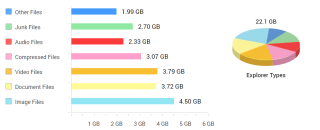Dacă așteptați cu nerăbdare să îmbunătățiți performanța computerului, începeți să vă concentrați pe spațiul pe disc în loc de componentele hardware. Spațiul redus pe disc poate încetini computerul. Nici măcar nu vă veți da seama când sistemul dvs. este umplut și veți primi ferestre pop-up care vă spun că sistemul dvs. nu are suficient spațiu pe disc.

Dacă vă confruntați cu această problemă, puteți utiliza Disk Analyzer Pro, care vă va ajuta cu siguranță să eliberați și să analizați spațiu pe disc în Windows. Este o aplicație utilitare care analizează și scanează întreaga utilizare a discului.
Citeste si:-
Cele mai bune 10 programe de analiză a spațiului pe disc pentru Windows
Disk Analyzer Pro pentru a analiza spațiul pe disc în Windows
Descarcă acum!

Disk Analyzer Pro vă va ajuta să gestionați cu atenție consumul de spațiu pe disc și vă va ajuta hard diskul să se îmbunătățească din nou. De asemenea, puteți identifica fișiere și foldere mari pentru a șterge datele nedorite. Deci, păstrați depozitarea organizată. Acest software vă va permite să specificați propriii termeni de căutare în timp ce căutați fișiere și foldere învechite care vă consumă spațiu pe disc. Puteți descărca software-ul de mai sus butonul „Descărcare”.
Urmați pașii de mai jos pentru a afla cum să utilizați software-ul Disk Analyzer Pro.
Ștergeți fișierele temporare și nedorite cu Disk Analyzer Pro
Pasul 1: Descărcați și instalați aplicația Disk Analyzer Pro.
Pasul 2: Faceți clic pe Start pentru a efectua o scanare a spațiului pe disc pe unitatea de disc.
Pasul 3: Odată ce scanarea este finalizată, faceți clic pe Lista de fișiere și deschideți Fișiere nedorite și temporare.
Pasul 4: Ștergeți elementele nedorite din listă. Puteți folosi Ctrl + A pentru a selecta toate fișierele sau le puteți șterge manual unul câte unul.

Pasul 5: Accesați Coșul de reciclare și ștergeți definitiv fișierele de pe computer.
Citeste si:-
Cele mai bune 10 programe de gestionare a discurilor pentru Windows 10,... Există o mulțime de software de gestionare a discurilor pentru Windows care vă ajută să creați partiții și să le gestionați fără efort. Citit...
Cum să găsiți fișiere duplicate cu Disk Analyzer Pro
Pasul 1: Deschideți aplicația Disk Analyzer Pro.
Pasul 2: Deschideți scanarea discului pe unitate și faceți clic pe Start Scan.
Pasul 3 : Faceți clic pe Fișiere duplicate din meniul Listă de fișiere.
Pasul 4 : Selectați tipul de fișiere duplicate și faceți clic pe fișierele duplicate cu aceeași dimensiune.
Pasul 5 : Acum puteți vedea fișierele duplicate în File Viewer și puteți elimina, șterge sau muta fișiere dintr-o locație în alta.
Găsiți cele mai mari fișiere de pe hard disk-ul meu cu Disk Analyzer Pro
Pasul 1: Selectați unitatea pe care doriți să o scanați și faceți clic pe Start Scan .
Pasul 2: Odată ce scanarea este finalizată, veți putea vedea toate fișierele și folderele în fereastra File Explorer.

Notă: Aici puteți vizualiza dimensiunea fiecărui fișier și folder și puteți localiza fișierul și folderele în funcție de dimensiunile lor.
Citește aici:-
Ce este curățarea discului și ce sunt...
Trucuri pentru a obține spațiu suplimentar gratuit pe disc în Windows

Sursa imagine: pcmag.com
- Goliți memoria cache a browserului și cookie-urile.
- Dezinstalați aplicațiile pe care nu le utilizați.
- Ștergeți și arhivați fișierele inutile pe care nu le utilizați.
- Dezactivați Restaurarea sistemului.
- Goliți coșul de reciclare și folderul TEMP în mod regulat.
- Scăpați de fotografiile și videoclipurile duplicate.
- Eliminați folderele de dezinstalare actualizări Windows

Spațiul pe hard disk crește în funcție de nevoile și tehnologia care se îmbogățește pe zi ce trece. Indiferent cât de mare este capacitatea hard diskului, la un moment dat, trebuie să ștergeți unele dintre fișiere pentru a recupera spațiu pe disc și sperăm că, după citirea acestui articol, veți elimina problema spațiului scăzut pe disc de pe computer.